Os humildes serão exaltados (Homilia Diária.1619: Sábado da 30.ª Semana do Tempo Comum)
תוכן עניינים:
- 1. קבע את זה נכון
- כיצד לערוך תמונות באמצעות Microsoft Word 2016
- 2. הוסף אותם בצורה נכונה
- כיצד לקבץ צורות מרובות ולהעביר תרשים ב- MS Word
- 3. פרמט נכון
- חומר מילים
מיקרוסופט וורד הייתה מזמן אלופת ברירת המחדל בעולם עריכת המסמכים, כלומר עד שהגיע גוגל דוקס. אבל גם גוגל בחנה את Word כדי לקבל השראה כשניסתה להמציא ממשק. סוגיה אחת שהמשתמשים התמודדו עם Word באופן רציף היא חוסר היכולת להסתובב, ולהתאים, תמונות ולמקם אותן נכון ב- Word.

Word לעתים קרובות מקבל קרדיט הרבה פחות ממה שמגיע לו. אף שמיקרוסופט לא הקלה על מיקום תמונות והעברתם ב- Word, היא מציעה דרכים לעשות זאת. הבעיה היחידה היא למצוא את הכלים הנכונים לתפקיד. אפשרויות אלה אינן כה ברורות ויכולות להיות קשה לראות אם אינך יודע היכן לחפש.
לכאן אנו נכנסים. אני אראה לך איך אתה יכול להציב תמונות ב- Word מבלי שתצטרך לקלל את מיקרוסופט תוך כדי לשלוף את השיער שלך או לנשוך את הציפורניים!
בואו נתחיל.
1. קבע את זה נכון
לפני שתתחיל להוסיף תמונות, תצטרך להגדיר את Word לנגינה יפה עם תמונות. ישנן שתי הגדרות כדי להקל עליך להוסיף תמונות שאינן פועלות ונראות כמו טקסט מכיוון שזה לא. באופן אידיאלי, עליכם להיות מסוגלים לגרור אותו לכל מקום שתרצו בתוך Word.

המילה מגיעה עם נקודות עיגון אשר כברירת מחדל אינן גלויות. בכדי להראות נקודות עיגון, פתחו את Word ולחצו על כפתור הקובץ. לחץ על אפשרויות בתחתית המסך בסרגל הצד.

תחת תצוגה, תראה אפשרות עוגני אובייקט שיש להפעיל אותה. כעת תראה את סמל העוגן בכל פעם שתוסיף תמונה.

דבר נוסף שעליך לעשות הוא לשנות את האופן בו Word ממקם את התמונה לאחר הוספתה. בתוך אפשרויות Word למעלה, יש כרטיסייה נוספת בשם Advanced. תחת גזור, העתק והדבק, תמצא הכנס תמונות כאפשרות. שנה אותו לכיכר.

אל תשכח ללחוץ על אישור בכל פעם שאתה משנה הגדרה. זה יגיד ל- Word להפסיק להתייחס לתמונות כאל טקסט אלא בתור תמונות.
גם בהדרכת טק

כיצד לערוך תמונות באמצעות Microsoft Word 2016
2. הוסף אותם בצורה נכונה
נתחיל בהוספת תמונה עכשיו. אתה יכול לגרור ולשחרר את התמונה ישירות מהכונן הקשיח שלך או להשתמש בפונקציה הוספה. כדי לעשות את המאוחר יותר, לחץ על הכנס ובחר תמונות כדי להפעיל חלון קופץ.

נווט אל התיקיה שבה שמרת את התמונה ולחץ עליה כפולה כדי להוסיף אותה ל- Word.
Word יתייחס לתמונה כאל אובייקט עכשיו במקום כטקסט, ותראה איך הטקסט זורם עכשיו סביב התמונה.

הנה כיצד Word היה מטפל בתמונה אם לא היית מבצע את השינויים למעלה.

כעת תוכלו לגרור ולהזיז את התמונה לאן שתרצו ב- Word, והטקסט יתאים ועטוף את עצמו סביבו. תוכלו גם להבחין בסמל עוגן שמופיע בשמאל. סמל עוגן זה מסמן את המיקום (הפסקה ליתר דיוק) המשויך לתמונה. זהו סימן חזותי יותר למתחילים וניתן להסרה על ידי שינוי ההגדרות בשלב 1.

גם בהדרכת טק

כיצד לקבץ צורות מרובות ולהעביר תרשים ב- MS Word
3. פרמט נכון
לא פעם, כשמכניסים תמונה, היא מופיעה במקום אחר. תוכלו לשים לב שגרירת תמונות סביב מסמך Word היא הרבה יותר קלה כעת, אך היא עדיין לא מושלמת. כאן נכנסות לתמונה אפשרויות הפריסה.
פשוט לחץ פעם אחת על התמונה שברצונך לעצב כדי לחשוף כפתורי שינוי גודל וניתן להזזה סביב התמונה. בכרטיסייה פריסה תמצא את אפשרות המיקום. לחץ עליו כדי למצוא אפשרויות פריסה נוספות בתחתית.

ההבדל כאן הוא שאתה יכול לדייק יותר את פריסת התמונה ומיקומה במקום לבחור מתוך חבורה של קביעות מוגדרות מראש.
יש שלוש כרטיסיות. הראשון הוא מיקום בו התמונה מוגדרת למיקום מוחלט מימין לטור אופקית, ומתחת לפסקה אנכית.

כברירת מחדל, מסמכי Word מוגדרים מראש כעמודה אחת, אך הרעיון לעיל וההגדרות יעבדו גם עם שני פריטי עמודה או יותר.
הכרטיסייה השנייה היא גלישת טקסט שבה תוכלו להשתמש כדי למקם את התמונה מאחורי הטקסט או הקדמי, ולקבוע אם הטקסט נעטף בצדדים או רק משמאל / ימין.

הכרטיסייה האחרונה, גודל, תאפשר לכם לשנות את גודל התמונה כך שתוכלו להתאים אותה באזורים שיכולים להיות קשה אחרת לתמרן. אמנם אתה יכול גם להשתמש בידיות הגודל והזווית שראינו למעלה, כרטיסיה זו תאפשר לנעול את יחס הגודל ולשמור עליו יחסית לגודל התמונה המקורי.

בשלב זה, הייתי מציע לך לשחק עם כל אפשרויות הפריסה השונות כדי להבין טוב יותר כיצד הם עובדים. בעוד שניתן להשתמש גם באפשרות שינוי גודל וזווית המופיעה בעת בחירת התמונה, אפשרויות עיצוב הפריסה יאפשרו לכם להיות מדויקים יותר עם ערכי הקלט.
חומר מילים
Word הוא עורך מסמכים יפה, ולמרות שהוא לא מעבד התמלילים הטוב בעולם, הוא עדיין עושה את העבודה. זה גם מותקן מראש בכל מכשירי Windows. הלמידה לעבוד עם זה תעבור דרך ארוכה כדי לעזור לך לעשות דברים.
הבא: האם אתה רוצה ללמוד כיצד להסיר רקע תמונה באמצעות MS Word? לחץ על הקישור למטה כדי ללמוד כיצד לעשות זאת מבלי שתצטרך להשתמש בעורך תמונות מתקדם.
Google ו- Verizon המליצו על מגבלות משמעותיות על כוחו של ה- FCC לאכוף וליצור כללי נייטרליות נטו. הצעות להגבלת הסמכות של ה- FCC באזור אינם חדשים - Verizon הציע כמה מגבלות על פס רחב של ה- FCC הרשות בחזרה בשנת 2005, קומץ של המחוקקים הרפובליקנים יש גם הציג חקיקה להגביל את יכולת ה- FCC ליצור כללים חדשים נייטרליות נטו.
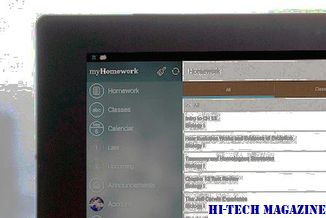
אבל מאמצים אלה לא זכו לתמיכה רחבה, במיוחד מצד תומכי ניטרליות נטו. התמיכה של גוגל במגבלות על כוחה של ה- FCC יש תומכי נייטרליות נטו אחרים הבוכים אחרי שהם האמינו זמן רב שהם בעלי ברית בענקית האינטרנט. "ההסכם הוא אפילו יותר גרוע ממה שחשבו קודם לכן, שכן זה היה מסיר את הסמכות שלטונית מ- FCC ולהכריח אותם לתת כבוד לגוף טכני ", אמרה ג'יג'י סון, נשיאת קבוצת זכויות דיגיטליות Public Public. "כדי ש- Google תיכנע כך בשעה ה -11 מאכזבת מאוד".
עריכת תמונות & תמונות באופן מקוון באמצעות Fotojet Online עורך תמונות

Fotojet Online תמונה עורך מאפשר לך לערוך תמונות בכל מקום באמצעות דפדפן אינטרנט בלבד. זה מגיע ארוז עם כל הכלים הבסיסיים ומתקדמים עריכת תמונה.
שלח קבצים גדולים ללא מגבלות עם Infinit עבור Windows

שליחת קבצים גדולים בחינם דרך האינטרנט פשוט נהיה קל יותר עם תוכנה חופשית חדשה של Windows הנקראת Infinit. אין הגבלה על גודל או כמות הנתונים שניתן לשתף.







